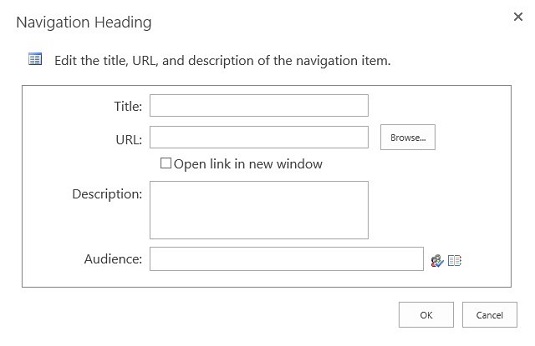Navigeerimine võib rakenduses SharePoint 2016 olla staatiline. Enamik kliente ei soovi, et lehed ja alamsaidid kuvatakse nende navigeerimisel automaatselt. Tavaliselt tahavad nad staatilist menüüd, mis ei muutu, kui keegi artiklilehte avaldab.
Saate valida staatilise navigeerimismenüü kasutamise, tühjendades iga saidi navigeerimisseadetes valikud Kuva leheküljed ja Kuva alamsaidid. Seejärel saate käsitsi sisestada iga saidi üldises ja praeguses navigatsioonis kuvatava navigeerimisjuhise.
Navigeerimisüksuste käsitsi konfigureerimiseks tehke järgmist.
Sirvige saiti, mida soovite konfigureerida, valige rippmenüü Seaded (hammasrattaikoon) ja valige Saidi sätted ning seejärel klõpsake jaotises Välimus ja tunnetus linki Navigeerimine.
Kerige alla jaotiseni Struktuurne navigeerimine: redigeerimine ja sortimine.
See jaotis näitab teie globaalsete ja praeguste navigeerimisüksuste hierarhiat. Siin kuvatavad üksused sõltuvad üldises navigeerimises tehtud sätetest ja lehe praegustest navigeerimisseadetest. Näiteks kui valite suvandi Kuva alamsaidid globaalses navigeerimises, näete lehe selles jaotises loetletud alamsaite.
Vaadake navigeerimishierarhiat.
Uue navigeerimise lisamiseks oma globaalsele või praegusele navigeerimisele klõpsake hierarhias kohta, kuhu soovite üksuse lisada.
Uue pealkirja lisamiseks klõpsake nuppu Lisa pealkiri või uue lingi lisamiseks nuppu Lisa link.
Siin on dialoogiboks Navigeerimispäis. Dialoogiboks Lisa link näeb välja täpselt sama. Pealkiri ei nõua veebiaadressi ega URL-i. See tähendab, et saate linkide sisaldamiseks kasutada pealkirja, ilma et see peaks viitama millelegi brauseris.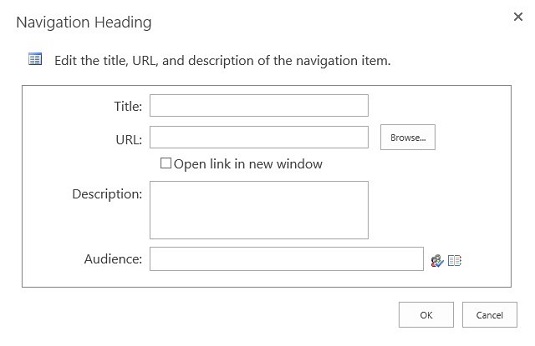
Uue pealkirja lisamine teie praegusele navigeerimisele.
Sisestage navigeerimisüksuse üksikasjad.
Olge navigeerimisüksuste lisamisel loominguline. Saate lisada praegusele navigeerimisseadmele staatilisi linke tavapäraste ülesannete jaoks, mida inimesed peavad täitma, näiteks grupi liikmelisuse haldamiseks.
Teil on järgmised valikud:
- Pealkiri: sellele väljale sisestatud tekst kuvatakse navigeerimismenüüs.
- URL: sisestage leht, kuhu üksus lingib. See on pealkirjade jaoks valikuline väli.
- Ava link uues aknas: lingi uues aknas avamiseks märkige see ruut.
- Kirjeldus: sellele väljale sisestatud tekst kuvatakse kohtspikrina, kui keegi hõljutab kursorit navigeerimisüksuse kohal.
- Vaatajaskond: kasutage seda tekstikasti navigeerimisüksuse filtreerimiseks nii, et ainult valitud vaatajaskonna liikmed näeksid navigeerimisüksust.
Pealkirja või lingi salvestamiseks klõpsake nuppu OK.
Pealkiri kuvatakse saidi navigeerimishierarhias. Kasutage üksuse ümberpaigutamiseks hierarhias nuppe Liiguta üles või Liigu alla.
Teie üksus kuvatakse navigeerimishierarhias.
Korrake samme 3–6, et lisada oma navigeerimishierarhiasse rohkem linke ja pealkirju.
Hierarhias täiendavate muudatuste tegemiseks kasutage nuppu Redigeeri.
Klõpsake nuppu Redigeeri, et muuta navigeerimisüksuse pealkirja, kirjeldust, URL-i või sihtrühma.
Navigeerimisseadete salvestamiseks klõpsake nuppu OK.